Градиентная заливка (растяжка) представляет собой непрерывный переход одного цвета в другой или переход между различными оттенками одного цвета. Одна растяжка может состоять из нескольких простых переходов. Декоративная заливка (pattern) состоит в заполнении контура объекта декоративными элементами (tiles). В программе представлен особый вид заливки — градиентная сетка (gradient mesh), которая представляет собой привязку градиента к сетчатой структуре (каркасу), обеспечивающей имитацию объема.
Все эти виды представляют собой графически более сложные заливки, чем просто цветовые. Однако в использовании они так же просты, как и обычное присвоение цветовых параметров.
Градиентная заливка является любимым средством "украшения" начинающих дизайнеров, поскольку действительно постепенный переход от одного цвета к другому впечатляет (особенно на экране монитора, а при распечатке или в полиграфическом исполнении впечатление может существенно померкнуть). Цвета для градиентной растяжки могут быть в моделях CMYK, RGB, используются и плашечные цвета. Для того чтобы присвоить объекту градиентную растяжку, необходимо этот объект выделить, активизировать цветовой индикатор Fill (Заливка) в палитре инструментов. Для отображения растяжки в индикаторе надо включить кнопку Gradient (Градиент) — средняя кнопка под индикаторами цвета в палитре инструментов. Параметры растяжки определяются в палитре Gradient (Градиент) (рис, 9.1), которая вызывается командой Show Gradient (Показать градиент) меню Window (Окно).
Для определения начального цвета растяжки следует щелкнуть на левом прямоугольнике под полосой просмотра (признаком активного состояния является черный треугольник над прямоугольником) и выполнить одно из следующих действий.
Для определения конечного цвета растяжки нужно щелкнуть на самом правом квадратике под полосой просмотра и использовать указанные воз-можности. В раскрывающемся списке Type (Тип) можно выбрать один из двух типов градиента:
Линейную растяжку можно наклонять, для этого в поле Angle (Угол) следует ввести соответствующее значение в диапазоне от —180 до 180 градусов. Начальную и конечную точки растяжки можно перемещать вдоль полосы, тем самым сужая или расширяя диапазон растяжки. По умолчанию центральная точка, в которой оба цвета содержатся в одинаковых пропорциях, располагается строго посередине. Если требуется сместить центральную точку, то следует перемещать ромбик над полосой просмотра (рис. 9.2) или ввести соответствующее значение в поле Location (Положение).
Для сохранения наиболее удачных растяжек в данном документе достаточно из палитры Gradient (Градиент) или из цветового индикатора заливки в палитре инструментов "перетащить" растяжку в палитру Swatches (Каталог). Этой же цели можно достичь, если щелкнуть на кнопке New Swatch (Новый образец) ( По определению градиент, или градиентная растяжка, означает плавный переход от одного цвета к другому, что вовсе не препятствует соединению нескольких переходов в одну растяжку (рис. 9.3). Для того чтобы добавить новый переход, необходимо выполнить одно из следующих действий.
Лишние квадратики удаляются перемещением их вниз за пределы палитры.
Инструмент Gradient
Инструмент Gradient (Градиент) ( Для того чтобы в интерактивном режиме переопределить направление растяжки, необходимо выделить объект с растяжкой, включить инструмент Gradient (Градиент), подвести курсор к начальной точке растяжки, нажать кнопку мыши, протянуть ее к конечной точке и отпустить кнопку. Таким образом обозначается воображаемая линия, вдоль которой "распространяется" растяжка. При удерживании клавиши [Shift] обеспечивается направление линии, кратное 45 градусам. Для того чтобы "протянуть" растяжку через несколько объектов, необходимо зыделить эти объекты, с помощью палитр Color (Синтез) или Swatches • Каталог) каждому из них присвоить параметры требуемой растяжки, затем включить инструмент Gradient (Градиент), и с его помощью "протянуть" воображаемую линию через все объекты.
Поделитесь этой записью или добавьте в закладки |
Полезные публикации |
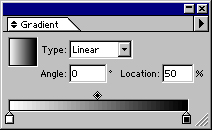

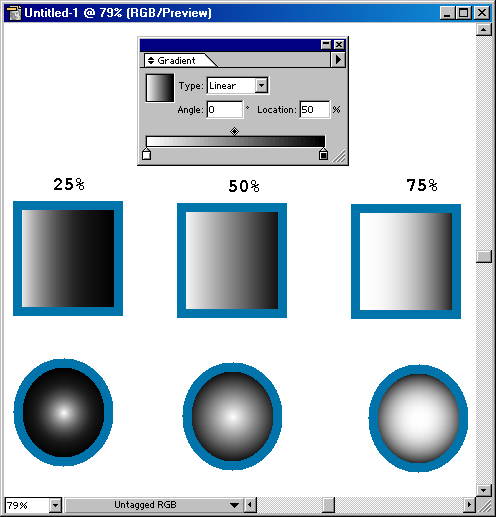
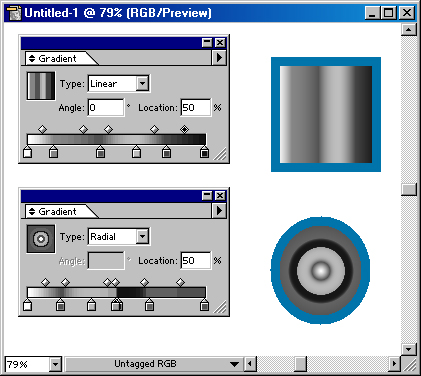
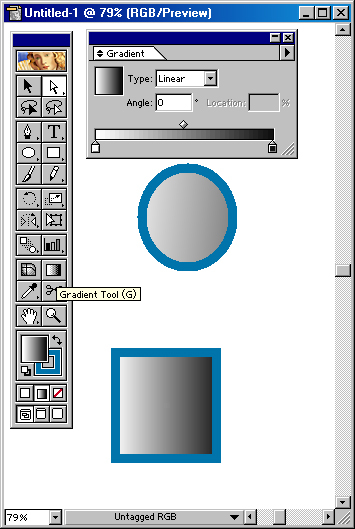
 Главная
Главная